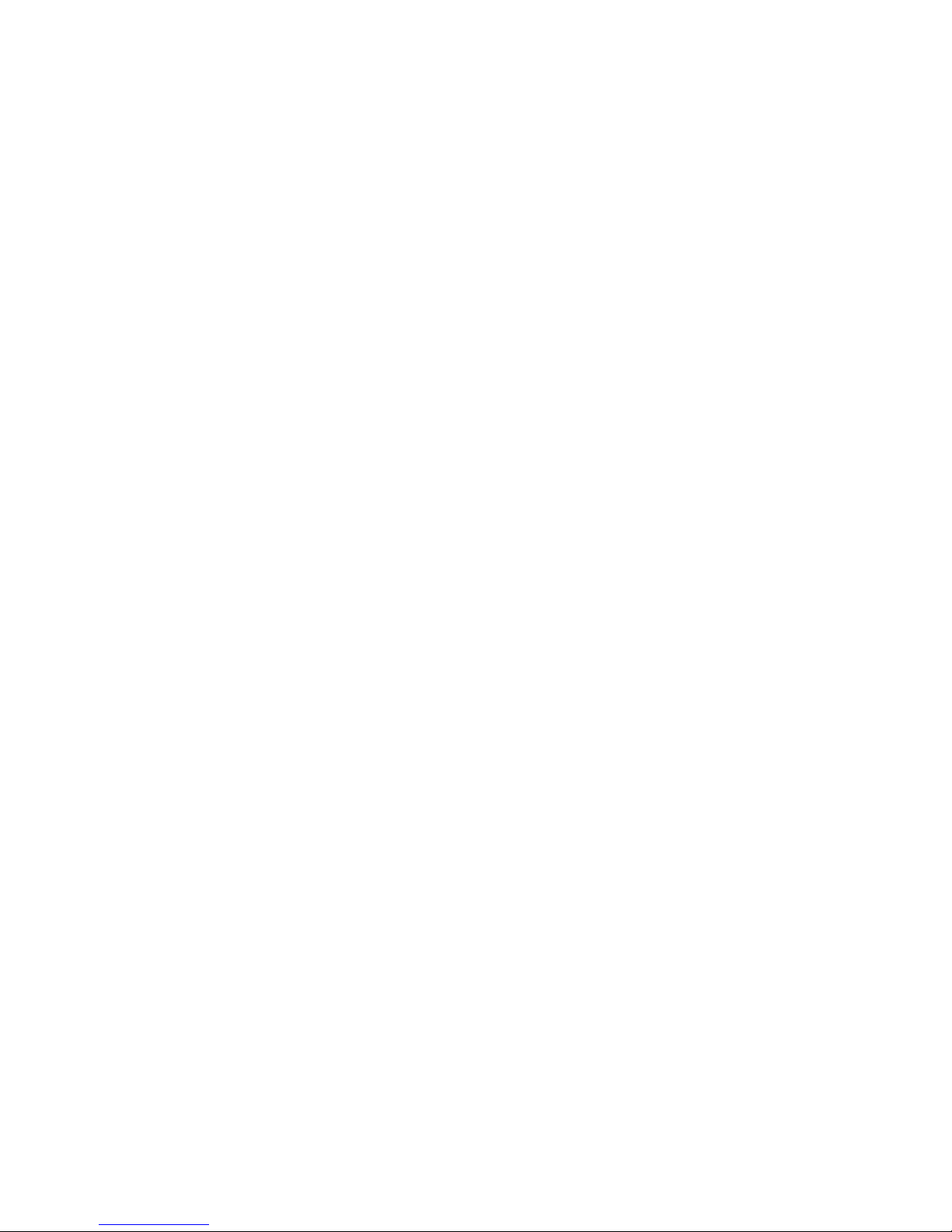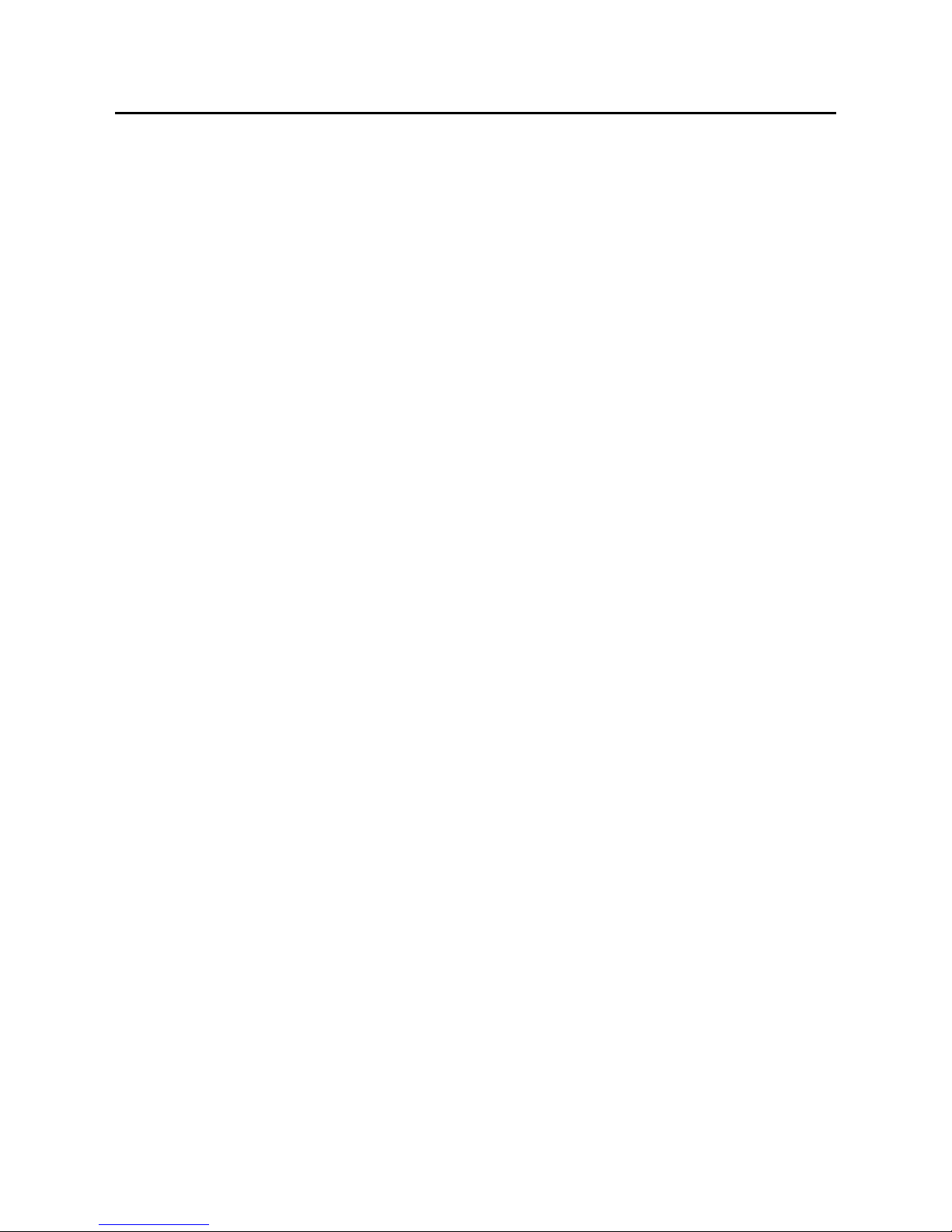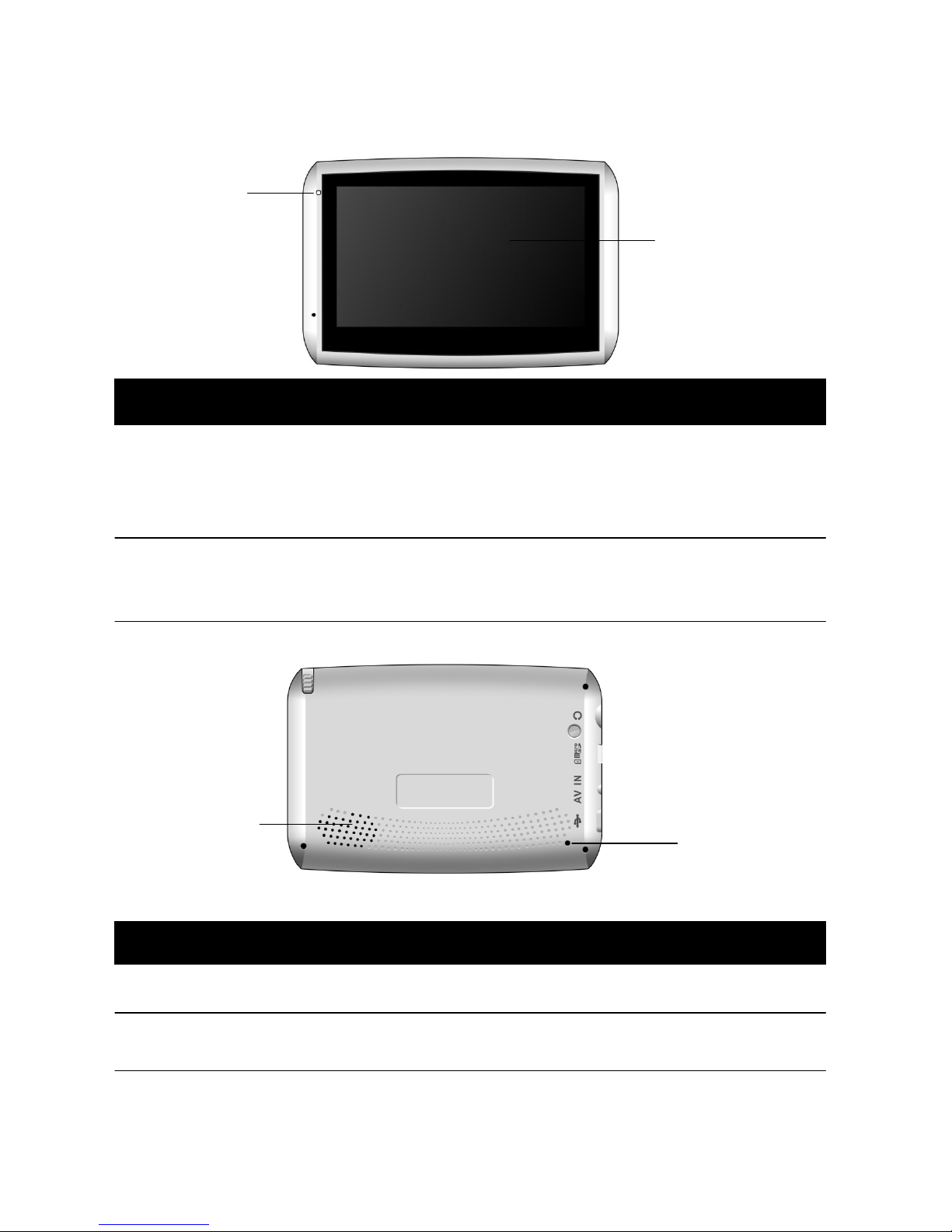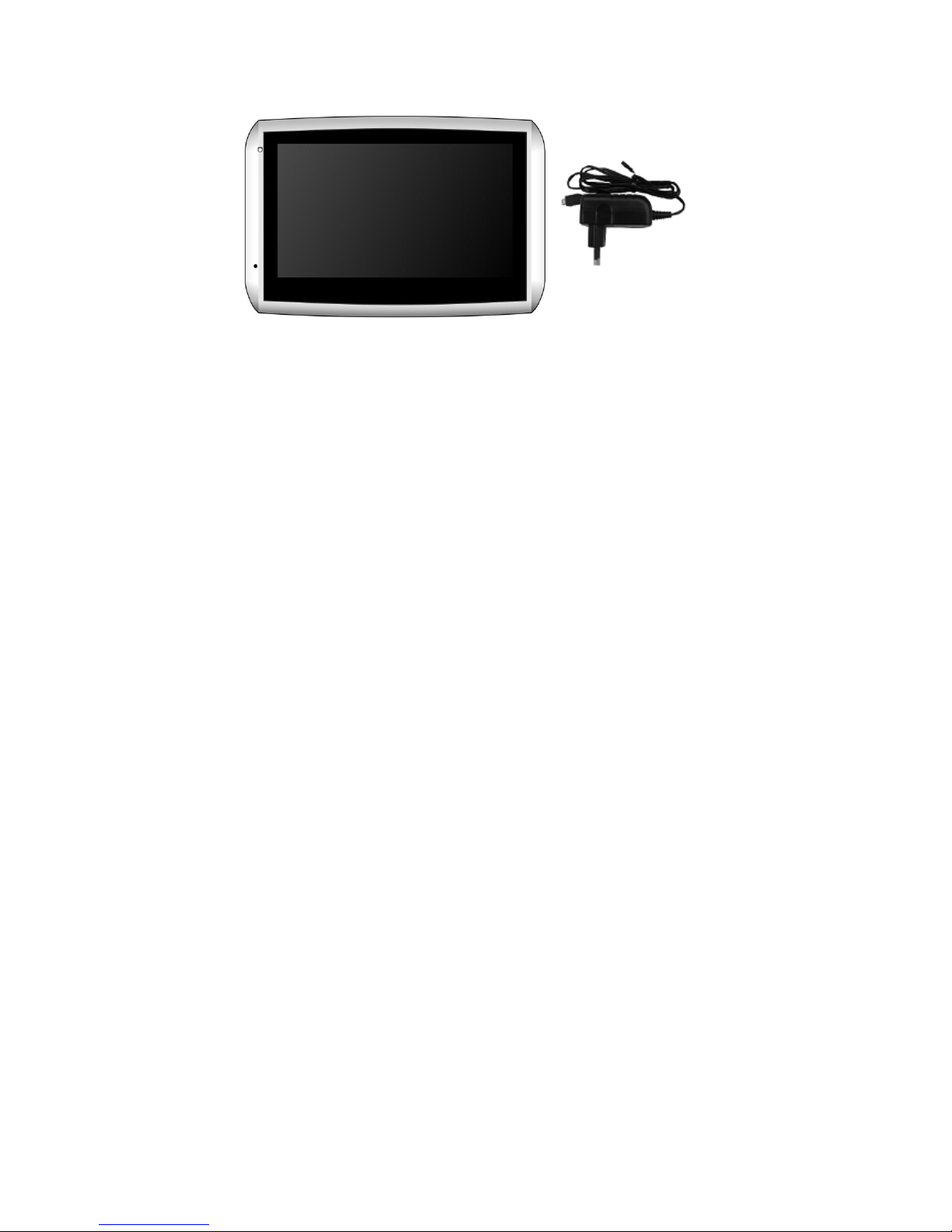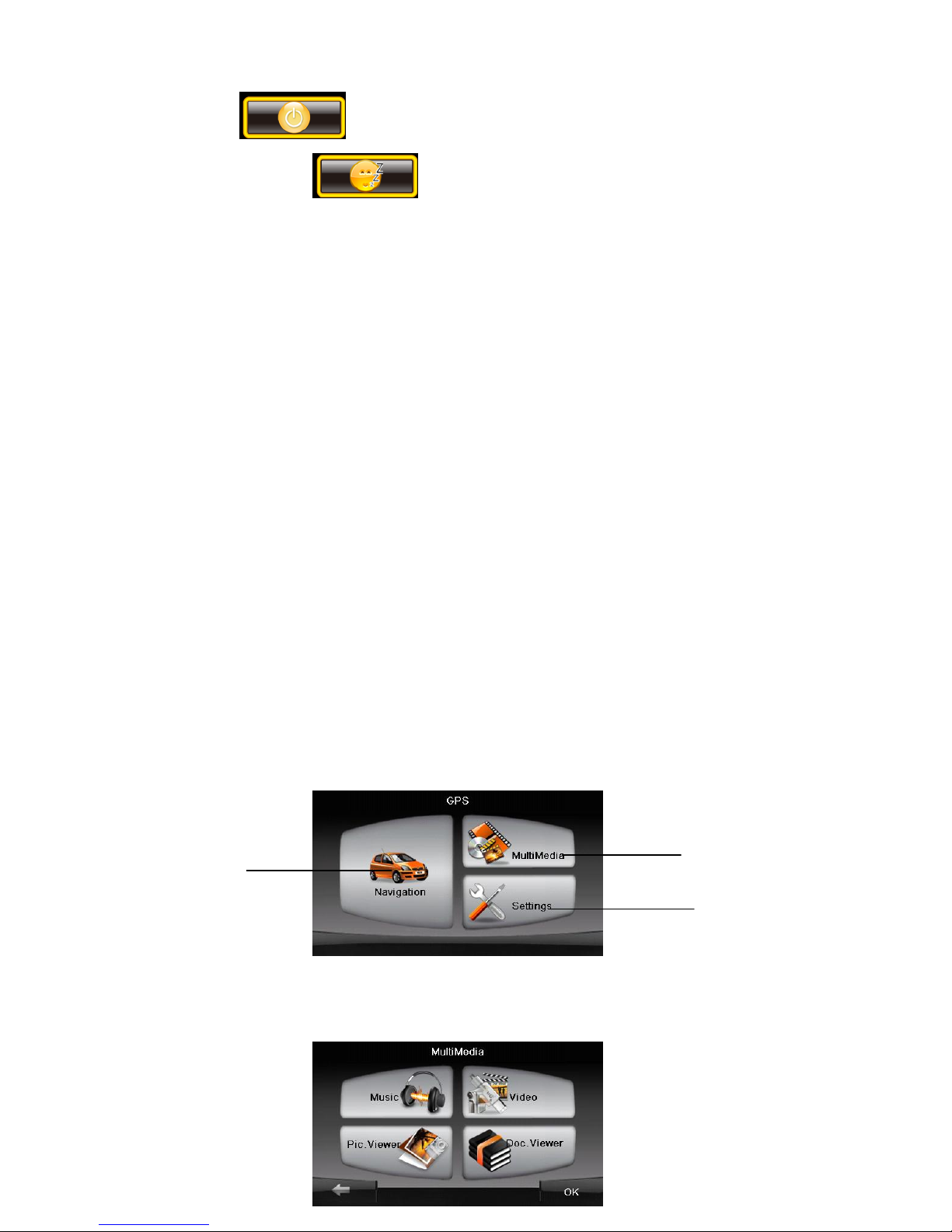Măsuri de precauţie şi informaţii
DESIGNUL ȘI SPECIFICAȚIILE SUNT SUPUSE MODIFICĂRII FĂRĂ PREAVIZ!
. Pentru siguranţa dumneavoastră, nu operaţi funcţiile de control al
produsului în timp ce conduceţi.
. Utilizaţi produsul cu prudenţă. Produsul trebuie folosit doar ca un ajutor de
navigare. Nu este pentru măsurarea direcţiei, distanţei, locaţiei sau topografie.
. Ruta calculată se va utiliza ca referinţă. Stă în responsabilitatea
utilizatorului să urmărească semnele de circulaţie precum şi reglementările
locale de pe drum.
.Când coborâţi din maşină, nu lăsaţi aparatul pe bord expus direct razelor de
soare. Supraîncălzirea bateriilor poate cauza defecţiune şi/ sau pericol.
. Semnalele de satelit GPS nu pot trece prin materiale solide (cu excepţia
sticlei).
Când vă aflaţi într-un tunel sau clădire, poziţionarea GPS nu este
disponibilă.
. Este nevoie de minimum 4 semnale de satelit GPS pentru a determina
poziţia GPS actuală. Recepţia de semnal poate fi afectată de situaţii cum ar
fi vremea nefavorabilă sau obstacolele (de exemplu, copaci şi clădiri înalte).
. Alte aparate wireless în vehicul pot interfera cu recepţia semnalului satelit şi
să cauzeze recepţie instabilă.
. Este nevoie de un suport de maşină. Asiguraţi-vă să puneţi aparatul într-un
loc corespunzător, astfel încât să nu obstrucţioneze vederea şoferului sau să
cauzeze declanșarea airbagurilor.